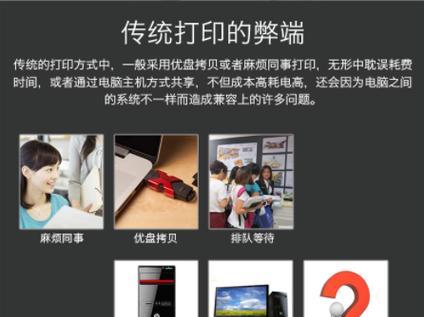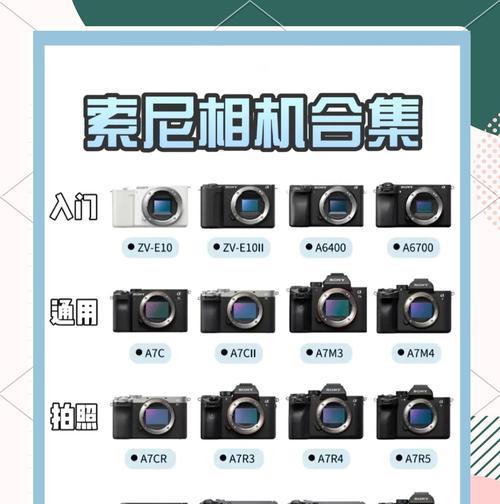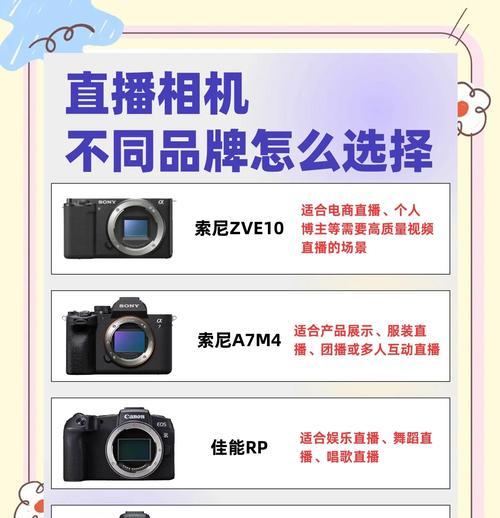增加内存条是许多笔记本和台式机用户提升电脑性能的简易方式之一。但如何正确地增加内存条,确保硬件升级顺利进行呢?本文将详尽介绍如何插第二根内存条的电脑,涵盖正确方法以及可能遇到的问题解决策略,帮助您轻松扩展电脑内存。
开篇核心突出
在开始之前,重要的是要清楚了解增加内存条的目的和优势。内存,也就是RAM(随机存取存储器),是电脑用来临时存储正在运行程序和数据的硬件。通过在您的电脑中插上第二根内存条,您能够显著提升多任务处理能力,使电脑运行更加流畅。本文将为您展示增加内存条的正确方法,让您的电脑性能立即得到提升。
电脑内部结构与升级前的准备
确认电脑兼容性
在动手之前,首先要确认您的电脑是否支持内存升级。可通过电脑品牌和型号查找官方提供的规格说明,或使用第三方软件(如CPU-Z)来检测当前内存信息。
准备工作
关闭电脑并拔掉电源线。
准备好防静电手环,以防静电损害内部组件。
拆卸电脑外壳前,请在安全的环境中操作,并确保有良好的光线。
拆解电脑外部壳体
步骤一:关闭电脑电源
确保电脑处于关机状态,并拔掉所有的连接线,包括显示器、键盘、鼠标等。
步骤二:拆解外壳
根据电脑型号,通常找到隐藏的螺丝并依次卸下。在拆解过程中,需要轻轻移动外壳,直到完全分离出主板。
安装第二根内存条
步骤一:找到内存插槽
定位主板上的内存插槽,这通常位于CPU附近,有时是黑色的长条形插槽。
步骤二:释放内存锁扣
每个内存插槽两侧都有锁扣,轻轻向外推开即可解除内存条的锁定。
步骤三:插入内存条
将内存条与插槽对齐,确保内存条上的金手指(金属接触点)与插槽底部完全平行。然后以大约45度角的角度下压内存条,直到锁扣自动扣紧内存条两端。
步骤四:确认安装无误
确保内存条安装稳固,锁扣已牢固地扣紧。若内存条未能完全插入,将会导致电脑无法启动或性能不稳定。
检查电脑是否正常启动
重新组装外壳并装上螺丝。
连接电源线,并尝试启动电脑。
常见问题及解决方案
问题一:无法启动
检查内存条是否安装正确或尝试更换插槽。
清除CMOS设置,重置为默认启动配置。
问题二:不识别第二根内存条
确认内存条与主板兼容。
检查是否所有内存条均插入正确并被系统识别。
结语
通过以上步骤的正确执行,您应该能够顺利地在电脑中增加第二根内存条。请记住,在进行任何硬件升级时,最好的做法是遵循电脑制造商的指导和建议。如果在操作过程中遇到困难,最安全的方式是寻求专业技术人员的帮助。在升级后享受更快速、更流畅的电脑性能时,也别忘了备份重要数据这一重要步骤。祝您升级顺利,电脑性能得到显著提升!